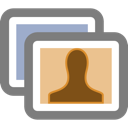
Панель Источник клонов
Панель Источник клонов позволяет детально настроить инструменты дублирования: Штамп или Архивная кисть.
Панель вызывается одноименной кнопкой в выпадающем меню Окно.
Внешний вид панели Источник клонов представлен на рисунке.

В верхней части панели в одном горизонтальном ряду расположены кнопки с изображением инструментов клонирования. Данные кнопки — это готовые схемы настроек панели, которые, как правило, изначально одинаковы. Выбрав кнопку, мы можем быстро переходить от одних настроек к другим. Можно также создать собственные схемы и сохранить их.
Выберите кнопку в этом ряду, затем укажите настройки панели — при повторном выборе они будут вызваны автоматически. Таким образом можно записать пять схем — по количеству кнопок в ряду.
Группа Сдвиг позволяет указать координаты исходной точки дублирования при помощи параметров X и Y, а параметры Ш и В обеспечат масштаб дублируемой части. При изменении значения данного параметра на изображении временно возникает дублируемая часть и отображаются производимые преобразования.
Ниже располагается параметр угла поворота дублируемой части. Здесь мы вводим градусную меру угла ее наклона.
Справа в нижней части этой группы параметров расположена кнопка с изображением круглой стрелки Сбросить преобразования.
Данная кнопка отменяет изменения параметров масштабирования и поворота дублируемого элемента.
В последнюю группу данной панели входят:
- Показать наложение делает видимым дублируемый элемент. Установив галочку, мы получим полупрозрачный фрагмент, расположение которого зависит от позиции курсора.
- Непрозрачность отвечает за степень прозрачности дублируемого элемента. Сильное завышение значения приводит к полному перекрытию изображения-оригинала.
- Скрыть автоматически позволяет видеть или автоматически убирать с экрана дублируемый элемент во время выполнения операции. Если установлена галочка, то во время дублирования элемент не отображается, если галочка отсутствует, элемент виден постоянно, а у нас есть возможность обводить его во время использования инструмента.
- Инвертировать — опция, позволяющая смешивать цвета изображения оригинала и отображаемого дублируемого элемента. В небольшом выпадающем окне можно выбрать один из предложенных вариантов: Ручное, Затемнение, Замена светлым, Разница.
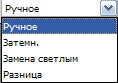
Панель Источник клонов позволяет детально настроить инструменты клонирования.
Средство Рабочая среда
Рабочая среда позволяет запоминать схемы дополнительных панелей и автоматически вызывать их на экран. Наборы панелей зависят от характера выполняемой работы.
Средство Рабочая обстановка расположено в правой верхней части интерфейса.

Нажав эту кнопку, мы раскроем небольшое выпадающее меню с вариантами разнообразных схем наличия и расположения дополнительных панелей.
Текущая схема является первой в списке и называется Основная рабочая среда.
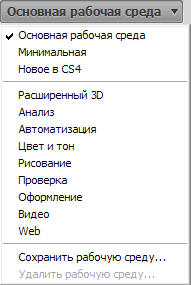
При каждой попытке выбрать другую схему программа будет интересоваться: "Выделенная рабочая среда изменит наборы меню/или клавиатурных сокращений. Хотите загрузить данную рабочую среду?". Жмите Да — схема изменится по вашему желанию.

От выбора схемы зависит совокупность отображаемых дополнительных панелей.
Например, пункт Основная рабочая среда скроет все дополнительные панели, включая Навигатор, Цвет и Слои.
В правой части экрана останется лишь меню вызова отдельных дополнительных панелей — включая вышеперечисленные. Схема Основная рабочая среда позволяет максимально увеличить рабочую область программы — это важно при работе над большими изображениями.
Схема Web (Web-дизайн) оставит панели, необходимые при работе над web-графикой. Понятно, что эту схему наиболее часто используют раз работчики интернет-сайтов.
Цвет и тон оставляет панели гистограммы, коррекции и слоев — самые нужные для работы с цветом. Меню вызова остальных дополнительных слоев скроется полностью.
Оформление облегчит работу со шрифтом, оставив панели Символ и Абзац, а также панели стилей и слоев. Таким образом, под рукой окажутся средства и опции, позволяющие максимально качественно работать с текстом.
Рисование оставит лишь Кисти, Цвет и Слои, удобные для рисования.
Схема Расширенный 3D включает элементы, необходимые для полноценной работы с трехмерными объектами. Их мы рассмотрим позднее.
Меняя схему Рабочая среда, мы можем оптимально настроить отображаемые дополнительные панели в зависимости от вида выполняемой в Photoshop работы.





Комментарии(0)
Для добавления комментариев надо войти в систему и авторизоватьсяКомментирование статей доступно только для зарегистрированных пользователей:Зарегистрироваться